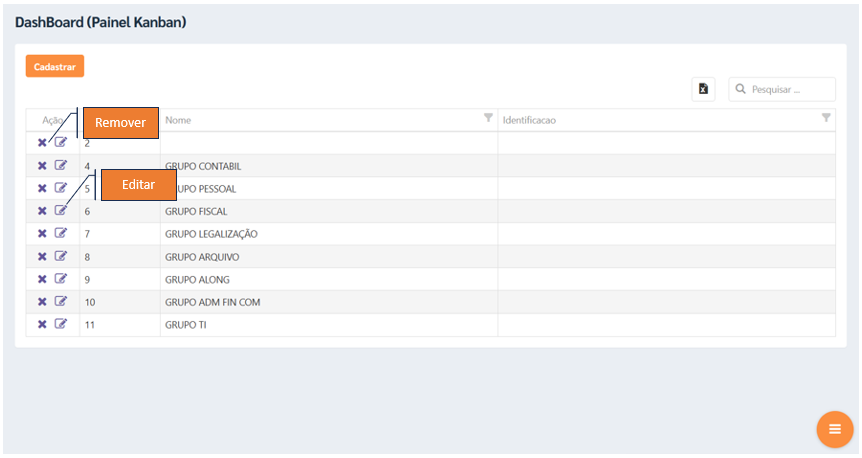1) OBJETIVO
A rotina Painel de Dashboard Kanban tem como finalidade a criação e configuração de painéis visuais de acompanhamento de tarefas, com base em KPIs previamente cadastrados. É uma ferramenta voltada à gestão à vista, que permite monitorar o desempenho de equipes e fluxos operacionais em tempo real.
2) CADASTRO DE NOVO PAINEL
Acesse o Módulo Administrativo menu Cadastros > Tarefas > Dashboard.
A tela exibirá os painéis cadastrados. Para criar um novo, clique em [Cadastrar].
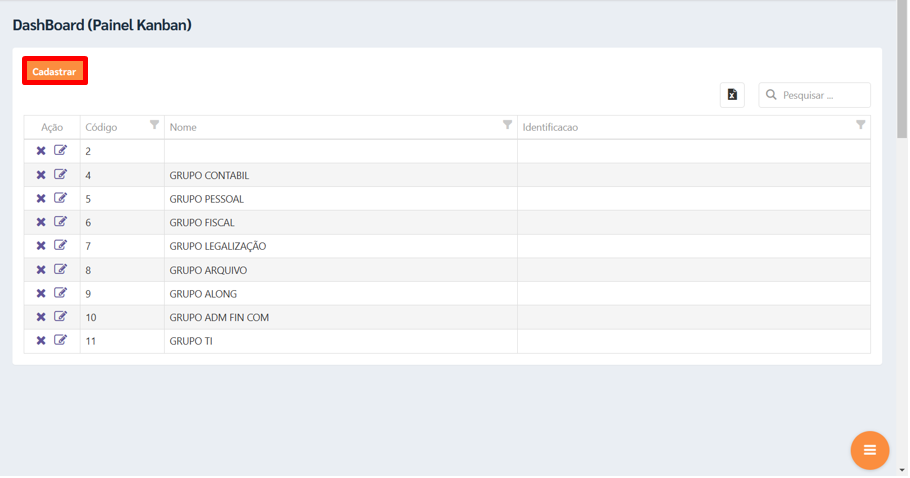
Preencha os campos obrigatórios da tela:
| Campo | Descrição |
| 1. Nome do Dashboard | Defina o nome que identificará o painel. Esse título será exibido no topo do Kanban. |
| 2. Definições das KPIs | Selecione os KPIs que farão parte do painel. Esses indicadores são cadastrados na rotina: Cadastros > Tarefas > Definições do Dashboard. |
| 3. Colunas | Informe a quantidade máxima de KPIs que serão exibidos por linha no painel. |
| 4. Grupo de Usuários | Selecione o grupo de usuários que terá acesso visual ao painel. |
| 5. Quant. Executores | Define quantos nomes de usuários serão listados na lateral direita do painel. |
| 6. Intervalo Refresh (minutos) | Informe o intervalo (em minutos) para atualização automática do painel. |
| 7. Enviar print para Whatsapp | Caso deseje enviar uma imagem do painel via WhatsApp, informe o número do contato no formato: DDD + número. |
| 8. Intervalo para envio | Defina o tempo (em minutos) entre os envios automáticos da imagem para o número informado. |
| 9. Corrida Diária | Marque esta opção para exibir um gráfico lateral esquerdo, com a quantidade de tarefas concluídas no dia por cada usuário. |
| 10. Disponível painel de execução detalhada | Habilita a visualização detalhada das tarefas em execução por cada usuário. |
Clique em [Salvar Dados] para gravar as configurações.
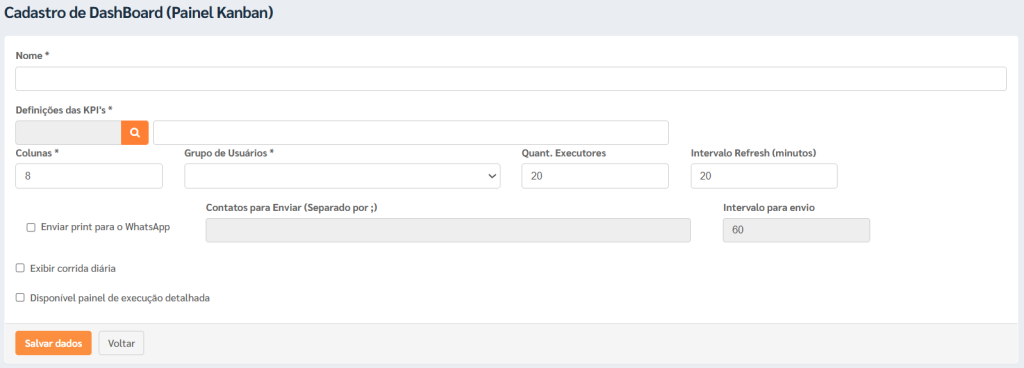
3) EXEMPLO DE PAINEL
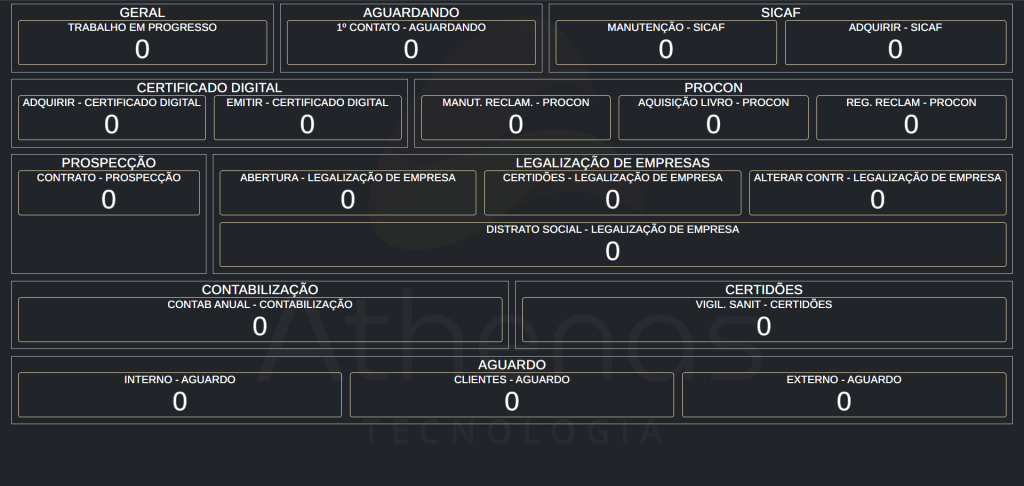
3.1. Legenda do Painel
Durante a visualização do Dashboard Kanban, se habilitada a opção ‘Disponível painel de execução detalhada’ algumas informações serão exibidas ao lado do nome dos executores. Veja o que significa cada um:
S = Selecionado
Indica a quantidade de tarefas que está em execução pelo usuário em questão.
D = Devolvido
Refere-se a tarefas que foram devolvidas para revisão ou reclassificação.
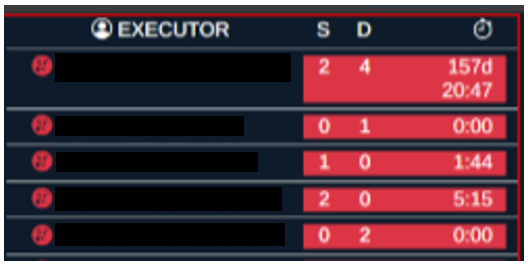
4) EDIÇÃO E EXCLUSÃO DE PAINEL
Após o cadastro, é possível alterar ou excluir os painéis de dashboard.
– Edição:
Para modificar um painel existente, clique sobre o item desejado na listagem e selecione o botão [Editar].
– Exclusão:
Para remover um painel, selecione-o na lista e clique em [Remover].